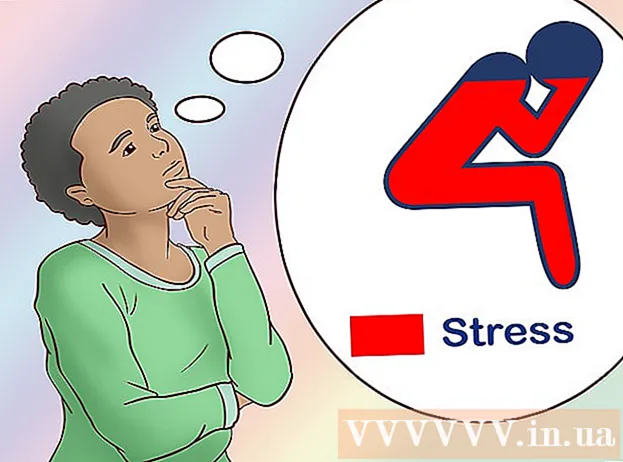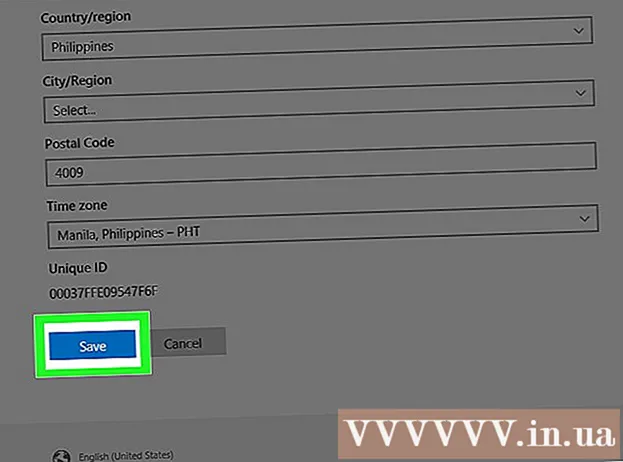Autor:
Louise Ward
Data Utworzenia:
11 Luty 2021
Data Aktualizacji:
28 Czerwiec 2024

Zawartość
Dzisiaj poczta elektroniczna stała się główną metodą komunikacji w życiu codziennym. Poczta e-mail służy do rozwiązywania problemów zawodowych i osobistych. Większość ludzi ma co najmniej jeden adres e-mail, a e-mail jest tak powszechny, że są dni, kiedy do Twojej skrzynki odbiorczej trafiają dziesiątki nowych e-maili. Jednak dzięki rozwojowi smartfonów i laptopów możesz łatwo czytać e-maile w dowolnym miejscu, czy to w domu, czy w podróży.
Kroki
Część 1 z 4: Korzystanie z przeglądarki internetowej
Zaloguj się na stronie internetowej dostawcy poczty e-mail. Nawet jeśli subskrybujesz pocztę e-mail z bezpłatnych usług e-mail lub konto e-mail otrzymałeś od dostawcy usług internetowych podczas rejestracji w usłudze, możesz sprawdzić swoją skrzynkę pocztową za pośrednictwem za pośrednictwem przeglądarki internetowej. Otwórz witrynę, której używasz do logowania się na swoje konto e-mail. Na przykład, jeśli masz konto Gmail, przejdź do witryny lub jeśli masz konto e-mail dostarczone przez FPT, możesz przejść do witryny i kliknąć Bezpieczna poczta.
- Następnie musisz zalogować się na zarejestrowane konto e-mail. Jeśli nie masz jeszcze konta, możesz je utworzyć u dostawców bezpłatnych usług e-mail.

Znajdź wiadomość e-mail, którą chcesz otworzyć. Kiedy zalogujesz się na swoje konto e-mail, pojawi się strona skrzynki odbiorczej. Tutaj będą wyświetlane wszystkie Twoje nowe e-maile. Kliknij dwukrotnie list w skrzynce pocztowej, aby go otworzyć.
Odpowiedz na e-mail. Kliknij przycisk „Odpowiedz”, aby odpowiedzieć na właśnie otrzymaną wiadomość e-mail. Możliwość odpowiadania na wiadomości różni się w zależności od używanej usługi e-mail. Niektórzy dostawcy usług poczty e-mail, tacy jak Gmail, umożliwiają odpowiadanie na wiadomości bezpośrednio na tym samym ekranie, co oryginalna wiadomość, podczas gdy inni wymagają naciśnięcia przycisku „Odpowiedz” lub Kliknij łącze, aby utworzyć nową wiadomość.

Od czasu do czasu sprawdzaj folder „Spam”. Zwykły spam to wszelkiego rodzaju reklamy lub wiadomości e-mail mające na celu oszukanie czytelników. Większość usług pocztowych ma funkcję automatycznego filtrowania poczty, która wykrywa i eliminuje spam, tak aby nie mógł dotrzeć do głównej skrzynki pocztowej. Spam zostanie umieszczony w folderze Spam i będzie istniał przez 30 dni, zanim zostanie całkowicie usunięty. Pamiętaj, aby od czasu do czasu sprawdzać folder ze spamem, ponieważ czasami e-maile są wysyłane od osób, które znasz, ale system błędnie identyfikuje je jako spam i umieszcza je w folderze Spam.
Usuń lub kategoryzuj przeczytane wiadomości. Jeśli nie poświęcasz czasu na zarządzanie skrzynką odbiorczą, Twoja skrzynka zostanie bardzo szybko wypełniona e-mailami. Po przeczytaniu wiadomości i udzieleniu odpowiedzi, usuń ją lub umieść w określonym folderze, ponieważ ułatwi to śledzenie.- Zobacz nasze artykuły w naszych kategoriach, aby uzyskać więcej informacji na temat organizowania skrzynek odbiorczych Gmaila.
Nie klikaj linków niewiadomego pochodzenia. E-mail to jeden z najpopularniejszych sposobów oszukiwania i wyłudzania informacji (phish to oszustwo mające na celu kradzież informacji). E-maile z niewyobrażalnie atrakcyjnymi ofertami to zazwyczaj wiadomości phishingowe. Nigdy nie klikaj tych łączy, chyba że nadawcą jest osoba, której ufasz. Ale nawet jeśli e-maile są wysyłane od osób, które znasz, bądź bardzo ostrożny, ponieważ czasami te e-maile są powodowane przez wirusy, które powodują uszkodzenie komputera przez nadawców, które są wysyłane automatycznie bez ich wiedzy. Reklama
Część 2 z 4: Korzystanie z przeglądarki poczty (Outlook, Thunderbird)
Połącz program ze swoim kontem e-mail. Większość przeglądarek poczty jest zainstalowanych na komputerze, które umożliwiają łączenie się z kontem e-mail, dzięki czemu można pobierać wiadomości i łatwiej je organizować. Outlook i niektóre inne programy do obsługi poczty e-mail są używane częściej niż zwykły sposób przeglądania Internetu, ponieważ umożliwiają odczytywanie poczty bez połączenia z Internetem.
- Zobacz także instrukcje dotyczące łączenia programu Outlook z kontem e-mail.
- Zobacz także instrukcje dotyczące łączenia Mozilla Thunderbird z kontem e-mail.
Pobierz e-mail z serwera. Podczas uruchamiania Outlook automatycznie pobierze wszystkie twoje e-maile, a program będzie od czasu do czasu sprawdzać, czy są nowe wiadomości, jeśli nie zamkniesz programu. Możesz to również sprawdzić samodzielnie, naciskając przycisk „Wyślij / Odbierz”.
Przeczytaj e-mail. Po kliknięciu wiadomości e-mail pojawi się ekran podglądu wiadomości. Kliknij dwukrotnie, aby otworzyć wiadomość e-mail. Wiadomość e-mail zostanie teraz wyświetlona w nowym oknie. Jeśli zdecydujesz się odpowiedzieć na wiadomość, poprzednie wiadomości od tego samego nadawcy są wyświetlane pod treścią wiadomości.
Odpowiedz na e-mail. Kliknij przycisk „Odpowiedz”, aby utworzyć odpowiedź na czytaną wiadomość e-mail. Naciśnij przycisk „Wyślij”, gdy skończysz i będziesz gotowy do wysyłania. Po naciśnięciu przycisku wysyłania wiadomość e-mail zostanie wysłana natychmiast.
Klasyfikacja poczty. Outlook umożliwia tworzenie folderów w celu kategoryzowania wiadomości. Możesz tworzyć główne foldery, a także podfoldery do archiwizowania wiadomości, ponieważ dzięki temu skrzynka pocztowa będzie czystsza i łatwiejsza do kontrolowania.
Nie klikaj linków niewiadomego pochodzenia. E-mail to jeden z najpopularniejszych sposobów oszukiwania i wyłudzania informacji (phish to oszustwo mające na celu kradzież informacji). E-maile z niewyobrażalnie atrakcyjnymi ofertami to zazwyczaj wiadomości phishingowe. Nigdy nie klikaj tych łączy, chyba że nadawcą jest osoba, której ufasz. Ale nawet jeśli wiadomości e-mail są wysyłane od osób, które znasz, bądź bardzo ostrożny, ponieważ czasami te wiadomości e-mail są powodowane przez wirusy, które powodują uszkodzenie komputera przez nadawców, które są wysyłane automatycznie bez ich wiedzy. Reklama
Część 3 z 4: Korzystanie z telefonu komórkowego lub tabletu
Połącz swoje konto e-mail z telefonem. Większość smartfonów umożliwia logowanie się do skrzynki pocztowej i odbieranie poczty za pośrednictwem wbudowanych aplikacji. Aplikacja powiadomi Cię o nowej poczcie.
- Zobacz także instrukcje łączenia kont e-mail z urządzeniami iOS.
- Zobacz także instrukcje łączenia kont e-mail z urządzeniami z systemem Android.
Pobierz własną aplikację e-mail usługodawcy. Wielu dostawców usług poczty e-mail, takich jak Gmail, ma własnych klientów poczty e-mail. Możesz używać tej aplikacji zamiast zwykłej przeglądarki poczty wbudowanej w urządzenie. Aplikacja Gmail jest fabrycznie zainstalowana na urządzeniach z Androidem, ale wersję na iOS można również pobrać z App Store lub Google Play Store.
Otwórz skrzynkę pocztową. Możesz uzyskać dostęp do skrzynki pocztowej poprzez aplikację Mail wbudowaną w urządzenie lub możesz bezpośrednio otwierać nowe wiadomości, klikając powiadomienie o nowej poczcie na urządzeniu.
Odpowiedz na e-mail. Kliknij przycisk „Odpowiedz”, aby odpowiedzieć na wiadomość. Wiele urządzeń często zawiera wiadomość na końcu wiadomości, aby poinformować odbiorcę, że wysyłasz wiadomość z urządzenia mobilnego (możesz anulować tę funkcję, jeśli chcesz). Reklama
Część 4 z 4: Przeczytaj tytuł tematu wiadomości e-mail
Dowiedz się, jak powstają nagłówki. Nagłówki są ponownie indeksowane za każdym razem, gdy wiadomości są odbierane i wysyłane. Oznacza to, że jeśli wiadomość e-mail jest wysyłana wiele razy, nagłówki będą dość długie, ponieważ za każdym razem, gdy otrzymujemy i wysyłamy wiadomość, za każdym razem, gdy informacje są zapisywane i dodawane do tych nagłówków.
Przeczytaj podstawy. Jest więcej informacji przydatnych i interesujących dla większości użytkowników niż innych informacji. Przeczytanie tych informacji pozwoli ci zorientować się, jaki jest adres nadawcy oraz ile razy wiadomości są wysyłane i odbierane. Ta informacja jest bardzo przydatna, aby śledzić wiadomość i wiedzieć, skąd pochodzi.
- Dostarczone do: pokazuje adres odbiorcy.
- Otrzymano: pokazuje adres IP strony głównej, na którą wiadomość e-mail została odebrana (adres strony usługi poczty e-mail odbiorcy) oraz godzinę jej otrzymania.
- Return-Path: Wyświetla adres nadawcy.
- Message-ID: Wyświetla specjalne numery w celu klasyfikacji wiadomości.
- Od, Temat, Do: Jest to informacja wprowadzona przez nadawcę, wskazująca nazwę nadawcy, temat wiadomości i nazwę odbiorcy.
Ostrzeżenie
- Nie czytaj e-maili ani nie otwieraj załączników niewiadomego pochodzenia, ponieważ mogą one zawierać wirusy, które mogą uszkodzić Twój komputer.